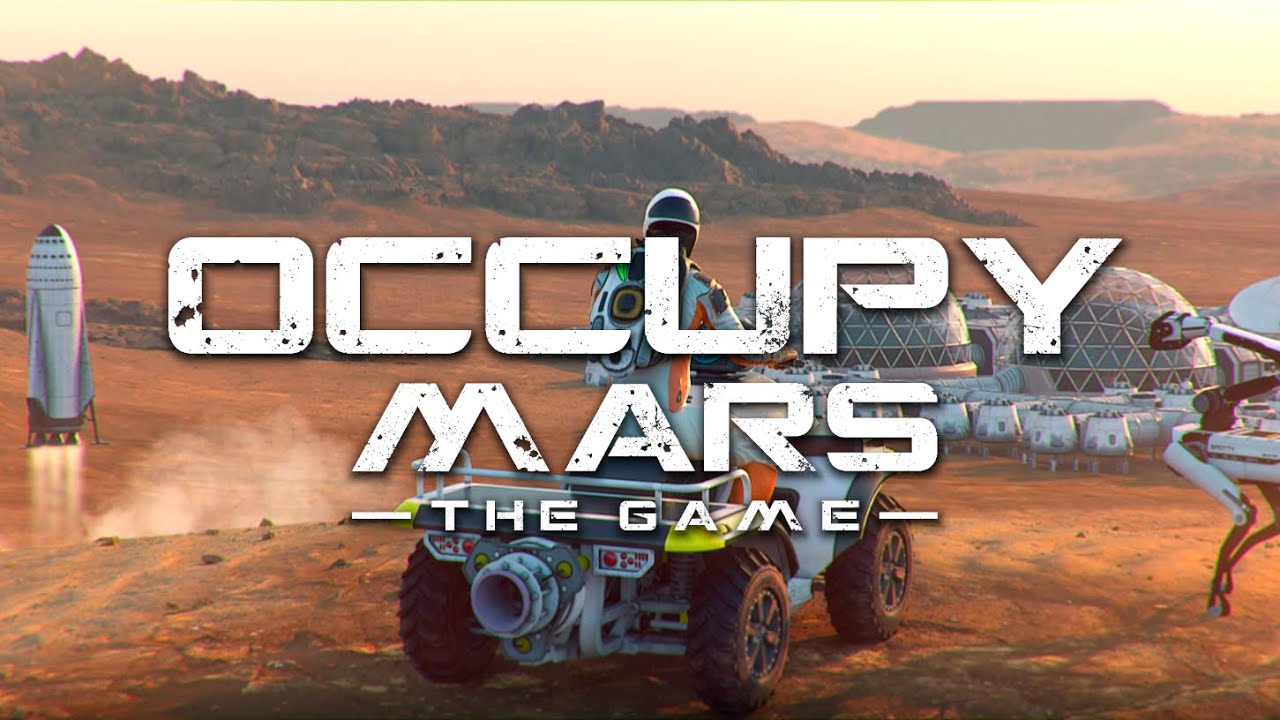Mac で Occupy Mars をプレイすることはできますか?
Occupy Mars: The Game が開発したオープンワールドサバイバルゲームです。 Pyramid Games、ポーランドを拠点とするスタジオ。このゲームは、現実的かつ挑戦的であることを目指しています。いくつかの異なるリソースを管理する必要があり、何をしているのか分からない場合、非常に簡単に負けてしまいます。火星で生き残るためには、食料、水、酸素の供給を維持する必要がありますが、これらの資源はどれも簡単に入手できるものではありません。電気は大いに役立ちますが、それ自体には課題もあります。そして、ようやくすべてを理解したと思ったとき、砂嵐がやって来て、あなたの一日を台無しにするでしょう。あるいは流星群かもしれません。 「Occupy Mars」のほとんどのメカニズムは非常に詳細であり、必要なものがどれだけあるかを確認するには電卓を使用する必要があることがよくあります。確かに、誰もがこのゲームを楽しめるわけではありませんが、気にしない人はこのゲームを楽しくプレイできるでしょう。 Microsoft Windows でのみ利用できますが、適切なノウハウがあれば、Mac でも Occupy Mars をプレイできます。これを行うためのいくつかの簡単な方法については、以下のガイドを読んでください。
システム要件
| 最小限の | 推奨されます |
|---|---|
| OSの: Windows 10 | OSの: Windows 10 |
| プロセッサ: インテル Core i5-6400 / AMD Ryzen 5 1500X | プロセッサ: Intel Core i5-6600K / AMD Ryzen 5 2600X 以上 |
| メモリ: 8 GBのRAM | メモリ: 16 GBのRAM |
| グラフィックス: RX 570 4GB VRAM / GeForce GTX 970 4GB VRAM | グラフィックス: GeForce GTX 1070 8GB VRAM 以上 |
| DirectXの: Version 11 | DirectXの: Version 11 |
| ストレージ: 15 GBの空き容量 | ストレージ: 20 GBの空き容量 |
Parallels を使用して Mac で「Occupy Mars」をプレイする

Mac で Occupy Mars をプレイする簡単な方法の 1 つは、と呼ばれるプログラムを使用することです。 Parallels Desktop。このプログラムは、Windows を実行し、ハードウェア アクセラレーションをサポートする仮想マシンを作成および実行できます。簡単に言うと、Parallels Desktop を使用すると、数回クリックするだけで Windows 10 を Mac にインストールし、MacOS と Windows を即座に切り替えることができます。そのため、Windows を実行し、Steam (または Epic Games Store、またはその他のランチャー) をインストールし、通常の PC と同じように Mac で Occupy Mars ゲームを楽しむことができます。一般に、要求の厳しいゲームを実行するには、iMac Pro または Mac Pro が必要です。ただし、実行しようとしているゲームが古い場合、または単にコンピュータ ハードウェアをあまり必要としない場合は、MacBook Air を含むどの Mac コンピュータでも実行できる可能性があります。中間のゲームに関しては、Mac のモデルではなく、Mac のハードウェア仕様を考慮することをお勧めします。
すべてのゲームが Parallels Desktop でサポートされているわけではないことに注意してください。 ゲームをプレイするには、いくつかの条件を満たす必要があります。 Mac はゲームの最小システム要件を超えている必要があります。 Parallels を介して実行されている Windows でゲームをプレイすると、Mac にさらなる負荷がかかるため、これらの要件を満たすだけでは十分ではありません。 DirectX12 を必要とするゲームは、現在 Parallels ではサポートされていません。 チート対策ソフトウェアを使用するオンライン ゲームも互換性がない可能性があります。 Mac に Apple Silicon チップ (M1、M2、M3 など) が搭載されている場合、最新のゲームをプレイすると問題が発生する可能性があります。 AppsOnMac では、不明な場合は、Parallels の無料トライアル機能を使用して、ゲームを実行できるかどうかを判断することをお勧めします。
Mac で CrossOver を使用して Occupy Mars をプレイする

CrossOver、によって開発された CodeWeaversは、macOS、ChromeOS、Linux 用の Windows 互換レイヤーです。これにより、多くの Windows ベースのアプリケーションを仮想化せずにこれらのオペレーティング システム上で実行できるようになります。互換性レイヤーの操作は難しい場合がありますが、CrossOver には特にユーザーフレンドリーな構成ツール、自動インストール スクリプト、およびテクニカル サポートが含まれています。 DirectX12 ゲームもサポートしているため、Parallels よりも優れています。そのため、Windows 以外のデバイスで Windows ソフトウェアやゲームを実行するのは比較的簡単な方法です。 CrossOver を使用すると、Mac 上でも Occupy Mars をプレイできる場合があります。
すべてのゲームが CrossOver でサポートされているわけではないことに注意してください。 たとえば、チート対策ソフトウェアを使用するオンライン ゲームは互換性がないことがよくあります。 以下を使用してゲームの互換性を確認できます。 公式互換性データベース、またはCrossOverの無料トライアルを使用してください。
クラウド ゲーム サービスを使用して Mac で Occupy Mars をプレイする

古い Mac を使用している場合、または Occupy Mars ゲームのシステム要件を満たしていない場合は、簡単な解決策があります。クラウド ゲーム サービスは、もちろん無料ではありませんが、十分なコンピューティング パワーを喜んで提供します。必要なのは、ブラウザまたは小さなクライアント プログラム、および 15 MBit/s から始まる良好なインターネット接続だけです。これらのサービスを提供する優れたプラットフォームがいくつかあります。最高のものは Boosteroid, Xbox Cloud, NVidia GeForce NOWにつきましてはあまり気にしないでください。 GeForce NOW ゲーム ライブラリには Occupy Mars が含まれており、ゲームを試してみたい人には最適です。
BootCamp を使用して Mac で Occupy Mars をプレイする
注: Apple Silicon チップ (M1、M2、M3 Pro、または M1、M2、M3 Max) を搭載した Mac コンピューターは、BootCamp をサポートしません。この場合、上記のオプションを使用して Mac で Occupy Mars を実行してください。
この方法は簡単ですが時間がかかります。お使いの Mac が上記のシステム要件をすべて満たしている場合は、Windows をインストールすることで Mac で Occupy Mars をプレイできます。 BootCamp経由でWindowsとMacのデュアルブートを設定する必要があります。これは、ユーザーが起動時に作業するシステムを選択できるアプリケーションですが、Parallels のようにシステム間を切り替えることはできません。 Mac から Windows、またはその逆に切り替える場合は、毎回マシンを再起動する必要があります。結局のところ、Mac は単なるコンピューターであることを忘れないでください。新しい Mac には Windows を実行できない独自の特別な Apple Silicon チップが搭載されていますが、古い Mac は Windows を実行するコンピュータと非常によく似ており、Intel プロセッサ、互換性のある RAM、ディスク、その他のコンポーネントを備えています。したがって、64 GB 以上のディスク領域 (Windows といくつかのゲームを実行できるように) を割り当て、次の手順に従うことで、古い Mac に Windows をインストールできます。
OS X El Capitan 10.11より前のバージョンのMacOSの場合、作成する必要があります 起動可能なWindowsUSB.
- これをダウンロードします WindowsISOファイル.
- Open Boot Campアシスタント (に移動 アプリケーション > ユーティリティ).
- Windowsパーティションサイズを定義し、 WindowsISOファイル ダウンロードしました。
- Windowsパーティションをフォーマットし、すべてのWindowsインストール手順を実行します。
- Windowsを初めて起動するときは、画面の指示に従ってインストールしてください Boot CampおよびWindowsサポートソフトウェア(ドライバー)